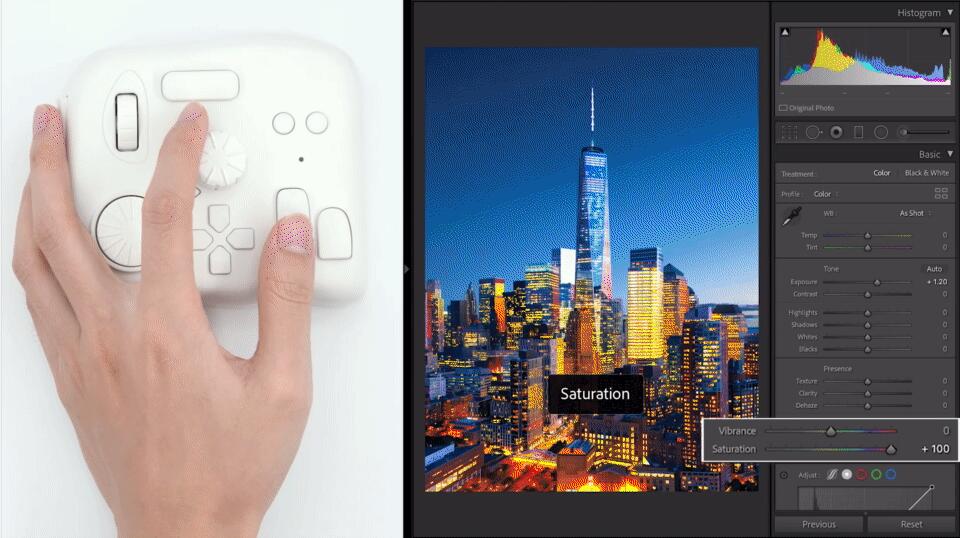【簡単】Lightroomにプリセットを追加・読み込む方法
Lightroomプリセットとは
Lightroomのプリセットとは、ハイライトやシャドウなどパラメータの数値を保存したもので、クリックするだけで保存した効果を写真に反映することができます。夜景用や食べ物を撮る用のように、利用目的や環境の違いに応じて写真の設定を変える必要があります。事前にプリセットを作成しておいて、使用したいときに一括して写真の設定を変更すれば、一々露光度やコントラストなどパラメータを調整する手間を省けます。プリセットは自身でオリジナルのものを作成する以外、他のLightroom ユーザーが作ったものをダウンロードして使うことも可能になっています。本記事はLightroomにプリセットを追加する方法を紹介します。
プリセットをLightroomに入れる手順
1.編集パネルの下のプリセットボタンをクリックし、プリセットパネルを開きます。そしてプリセットパネルの右上にある3点アイコンをクリックして「プリセットを読み込み」を選択しましょう。あるいはメニューバーのファイルメニューからプロファイルと「プリセットを読み込み」を選択しても読み込めます。
*Lightroom Classicの場合はプリセットリスト右上の「+」をクリックして、「プリセット読み込み」を選択します。
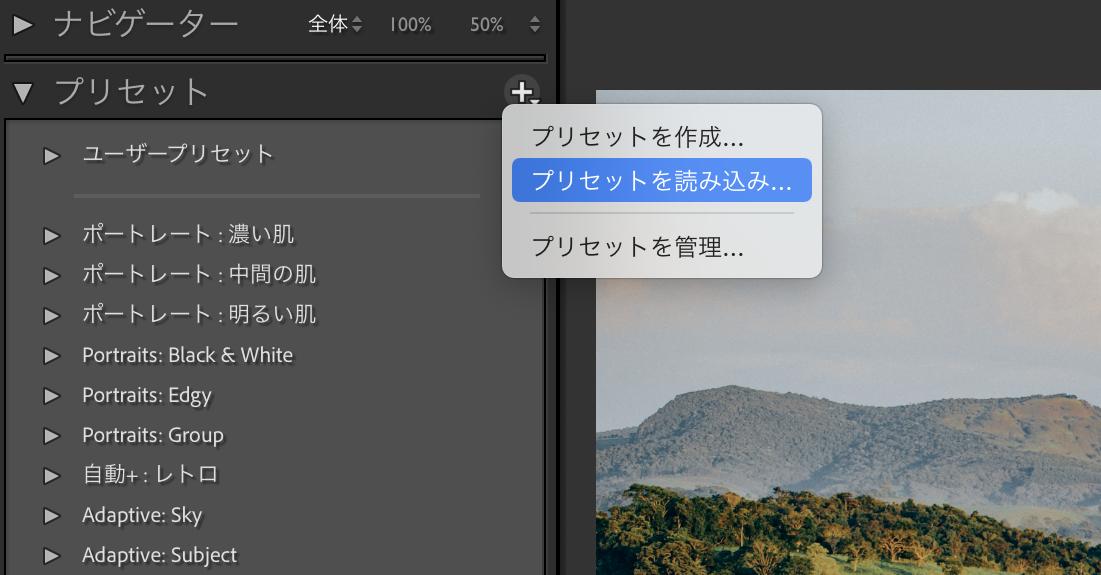
2.エクスプローラーで読み込みたいプリセットファイルを選択し、「読み込み」をクリックます。複数のプリセットを一気に追加するのも可能です。プリセットファイルはZIP形式で配布されることもありますが、その場合はZIPファイルを展開せずにそのままLightroomに追加しても構いません。
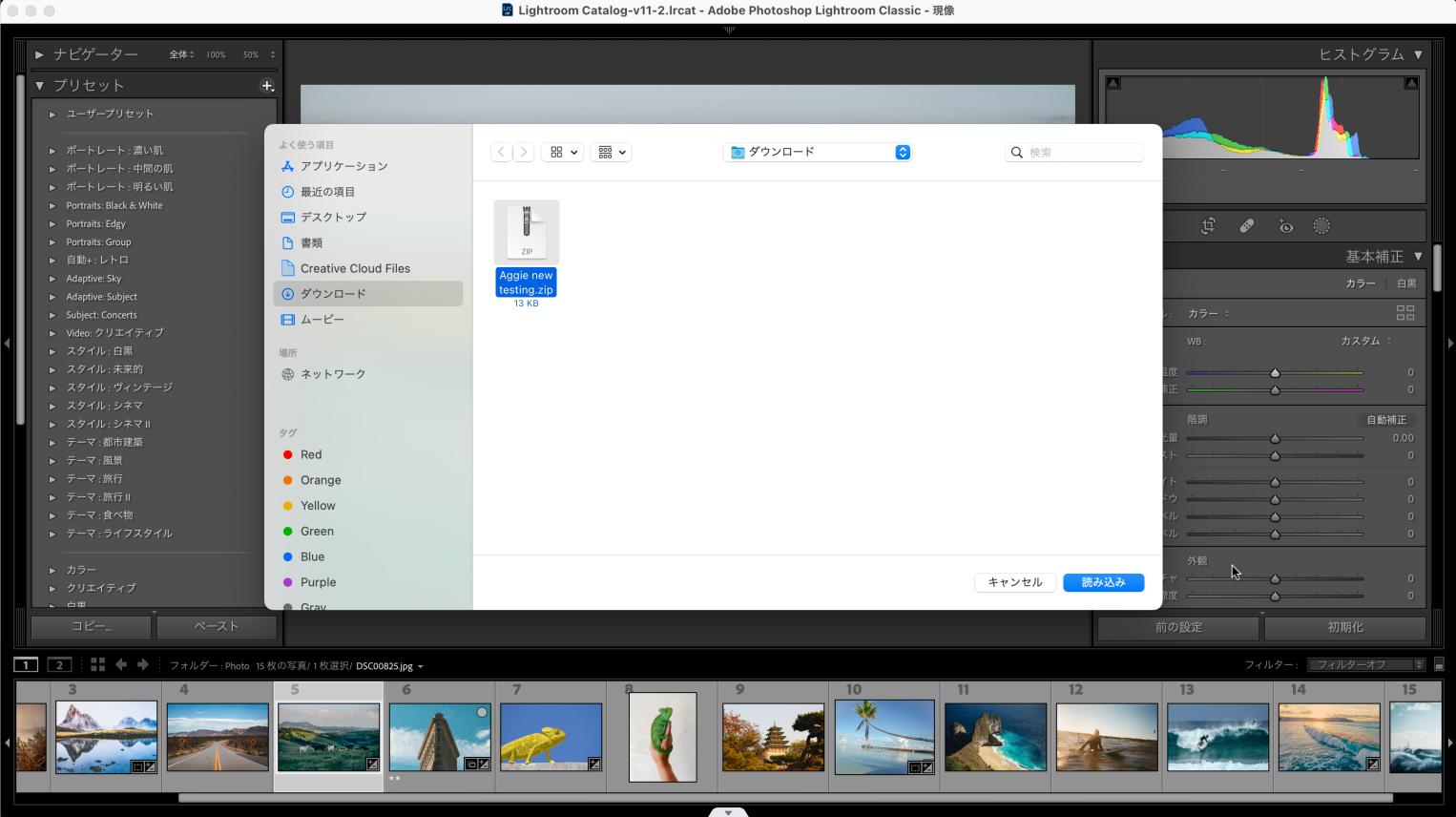
これでプリセットは簡単にLightroomに追加され、使用できます。読み込んだプリセットは他のモバイルデバイスなどのLightroomに同期することも可能ですので、どこにいても同じプリセットを写真に適用することができます。
左手デバイスTourBoxでLightroomを高速化
TourBoxシリーズはクリエイター向けに開発された左手デバイスです。様々の操作を片手だけで完成でき、画面に集中しながら写真の編集をシームレスで行えます。内蔵のビルトイン機能により、Lighrtoom Classicの露光量、コントラスト、シャドウ、ハイライトなど様々なパラメーターを瞬時にアクセスでき、画面上から一々マウスカーソルを移動して選択する必要がありません。パラメーターの調整もノブを回すだけで直感的に完成できます。回転操作の速度は3段階選択可能、より繊細の操作で写真を仕上げます。
TourBoxシリーズは世界中10万人以上のクリエイターに愛用されています。最新機種のTourBox EliteはBluetooth接続にも対応で、より自由にデバイスを使用できます。Lighrtoomでの写真現像、編集をより高速に、効率化にしたいなら、ぜひTourBoxシリーズの左手デバイスを試してみてください。